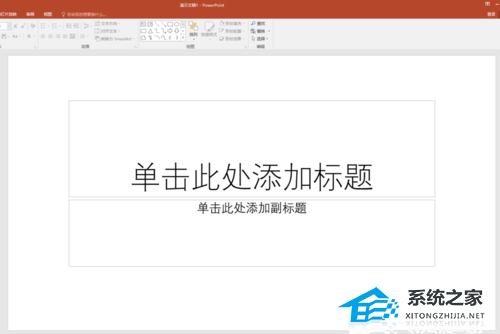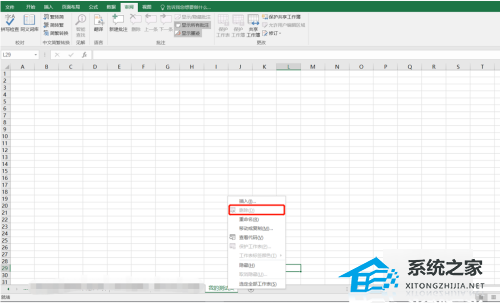WPS表格文档加密功能的使用方法教学分享, 教学分享如何使用WPS表格文档加密功能。对于我们制作的WPS文档,有时为了文件安全,我们可以设置一个访问密码,这样在查看内容时就必须输入密码。那么如何使用文档加密功能呢,我们来看看具体的加密方法。
操作方法:
1.找到要设置密码的WPS表文件,双击打开。打开后,可以在WPS表格的左上角看到一个WPS表格图标。我们点击它,如下图所示。
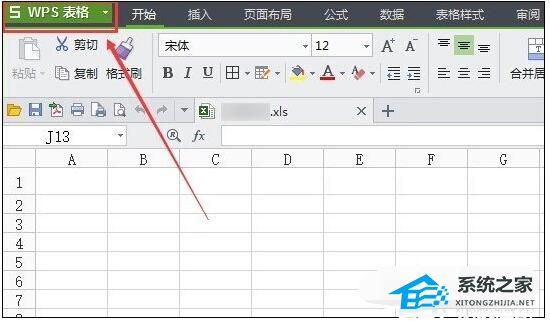 2。点击WPS表单按钮后,在弹出的对话框中,我们选择右下角的选项图标,如下图所示。
2。点击WPS表单按钮后,在弹出的对话框中,我们选择右下角的选项图标,如下图所示。
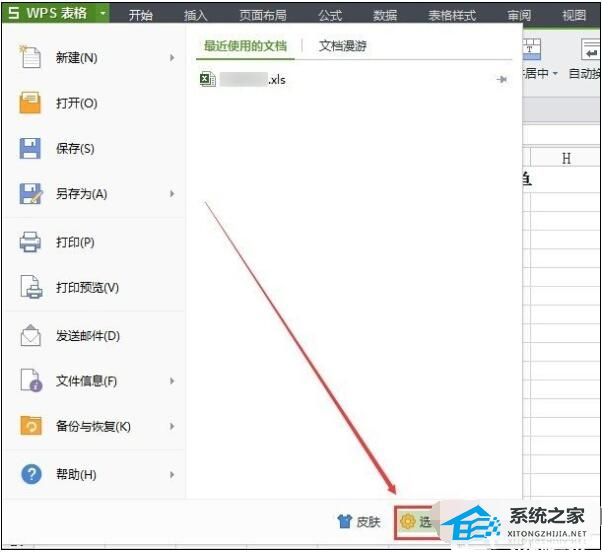 3。在弹出的选项对话框中,我们点击选择左侧导航栏的安全选项。您可以在右侧打开的安全页面中看到密码保护。我们可以设置开放权限并在密码保护下进行编辑。权限。我们输入一次要设置的WPS密码,然后点击右下角的确定,如下图。
3。在弹出的选项对话框中,我们点击选择左侧导航栏的安全选项。您可以在右侧打开的安全页面中看到密码保护。我们可以设置开放权限并在密码保护下进行编辑。权限。我们输入一次要设置的WPS密码,然后点击右下角的确定,如下图。
 注意:设置WPS密码保护后,我们需要保存WPS文档。
注意:设置WPS密码保护后,我们需要保存WPS文档。
4、设置WPS保护密码后,下次打开WPS文档时会弹出密码对话框。这是打开WPS 的密码。输入WPS密码后,单击“确定”即可安全打开WPS。如下所示。
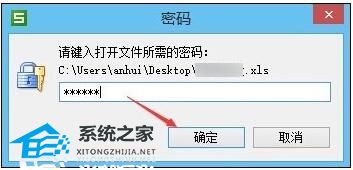 5。安全打开受WPS 保护的文档后,将弹出密码对话框。这是WPS编辑验证的密码。我们可以输入密码然后点击确定,或者直接点击左下角的只读来打开受保护的文档。 WPS文档,如下图。
5。安全打开受WPS 保护的文档后,将弹出密码对话框。这是WPS编辑验证的密码。我们可以输入密码然后点击确定,或者直接点击左下角的只读来打开受保护的文档。 WPS文档,如下图。

WPS表格文档加密功能的使用方法教学分享,以上就是本文为您收集整理的WPS表格文档加密功能的使用方法教学分享最新内容,希望能帮到您!更多相关内容欢迎关注。
未经允许不得转载:探秘猎奇网 » WPS表格文档加密功能的使用方法教学分享(如何使用WPS表格文档加密功能的教学分享)

 探秘猎奇网
探秘猎奇网 怎么恢复手机删除的照片?被删除的照片应该怎么恢复?
怎么恢复手机删除的照片?被删除的照片应该怎么恢复? 征信不好如何恢复征信?征信不好怎么恢复
征信不好如何恢复征信?征信不好怎么恢复 白茶的功效与作用?它有哪些功效呢
白茶的功效与作用?它有哪些功效呢 召神弄鬼是什么生肖?它们的特点有哪些呢
召神弄鬼是什么生肖?它们的特点有哪些呢 win10打印文件被挂起怎么办(打印文件时被挂起是怎么回事)
win10打印文件被挂起怎么办(打印文件时被挂起是怎么回事) 好的海参如何辨别?好的海参有什么特征?
好的海参如何辨别?好的海参有什么特征? 猕猴桃的功效与作用,猕猴桃的营养价值
猕猴桃的功效与作用,猕猴桃的营养价值 重装系统后无法联网(win10怎么限制软件联网)
重装系统后无法联网(win10怎么限制软件联网)